PS图片透明度怎么调
PS图片透明度怎么调?
有时候我们在处理照片时需要制造一些虚像,那么就需要调整图片的透明度,或者做个人相册多张叠加时,叠加部分降低透明度可以不是相册但更有美感。在制作logo或者照片换背景之类,都需要用到让背景透明。这些例子都说明了调整透明度的实用性。
那么,PS图片透明度怎么调呢?有时候我们使用图片的时候,不需要图片透明度那么高,那么我们怎么调整呢?下面小编就来教给大家设置图片透明度的方式。想要学习的朋友都可以来了解一下。
第一步,新建图层。如下图。
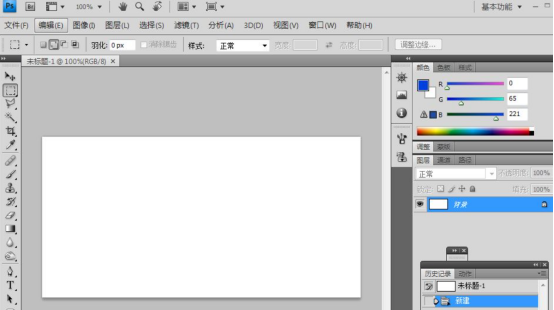
选择工具栏里面的矩形工具。如下图。
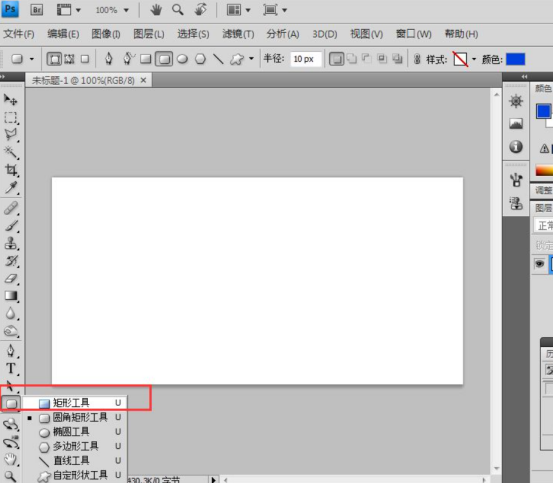
选中矩形后,在图层上画矩形,因为现在底色是蓝色,所以画出来的矩形自动填充为蓝色了。如下图。

我们在右侧这里设置图片透明度为50%。如下图。

颜色更改在这里,如果不想要蓝色,我们可以在这里更改颜色。如下图。
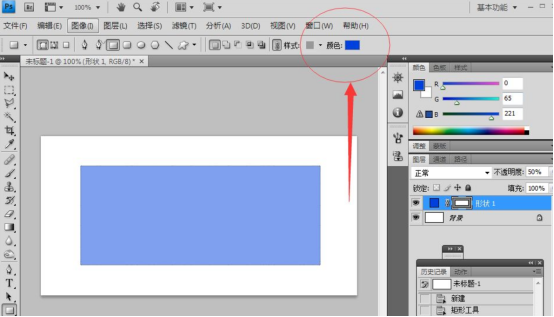
我们可以选成黑色试试。如下图。
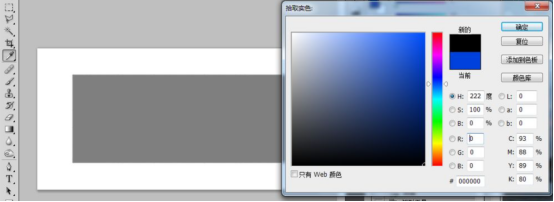
最后我们看设置成黑色,透明度设置成50%的效果。如下图。
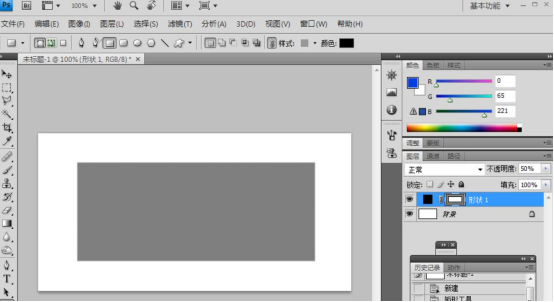
那么关于PS图片透明度怎么调的内容,小编就介绍到这里了。小伙伴们如果身边有电脑,也可以打开PS尝试一下,这样不仅能够知道自己是否完全掌握了,还能加深学习的印象。当然,如果你遇到不懂的问题,可以及时向身边的“PS大神”求助,也可以来向小编咨询哦!最后,希望小编今天所介绍的小技能能够问你带来有用的帮助。
本篇文章使用以下硬件型号:联想小新Air15;系统版本:win10;软件版本:ps(cc2013)。


